Niekoľko používateľov hlásilo, že nemôžu hrať NBA 2K16 , NBA 2K17 alebo NBA 2K18 podľa Kód chyby EFEAB30C . Táto chyba bráni hráčovi v prihlásení na servery 2K a účinne bráni používateľovi v hraní ľubovoľného režimu, ktorý obsahuje komponenty pre viacerých hráčov (takmer každý dostupný režim). Tento problém sa údajne vyskytuje na počítačoch PC, Xbox One, Nintendo Switch a PS4.

Chybové hlásenie EFEAB30C
Čo spôsobuje chybové hlásenie EFEAB30C?
Chybové kódy EFEAB30C a 4B538E50 sa zvyčajne zobrazujú, keď sú problémy s používaním najnovších dostupných údajov. Táto správa sa zvyčajne zobrazuje, keď má používateľ staršiu verziu hry ako najnovšia dostupná verzia. Ak sa vyskytne táto chyba, používateľ nebude môcť hrať hru, kým sa neaplikuje najnovšia aktualizácia hry.
Existujú však aj iné scenáre, ktoré spustia Chybové hlásenie EFEAB30C . Tu je rýchly prehľad potenciálnych vinníkov, ktorí môžu byť zodpovední za chybové hlásenie:
- Počas hrania bola k dispozícii nová verzia hry - Táto chyba sa môže zobraziť, ak ste hrali hru počas distribúcie najnovšej aktualizácie. Väčšinou môžete novú aktualizáciu vynútiť, aby ste si nainštalovali hranie niekoľkých Hrať teraz hry.
- Je potrebné znova poslať e-mailové informácie o účte - Potvrdzuje sa, že k tomuto problému dochádza vždy, keď servery 2K vyžadujú ďalšie informácie týkajúce sa vášho účtu (e-mail pravdepodobne nie je overený). Postupujte Metóda 2 kroky na dokončenie procesu potvrdenia e-mailom.
- Prekročený počet povolených účtov NBA 2K - S týmto problémom sa môžete tiež stretnúť, ak prekročíte maximálny počet 2 000 účtov, ktoré je možné vytvoriť v jednej konzole. Pri obchádzaní tohto scenára postupujte podľa postupu 3.
- Softvér môže blokovať vaše pripojenie k serverom - softvér tretích strán (napríklad brána firewall alebo riešenie VPN) môže rušiť pripojenie vášho počítača k serverom 2K. Postupujte Metóda 4 na kroky k odhaleniu vinníka.
- Vyhradené miesto v hre bolo odstránené z pevného disku - Tento problém sa môže zobraziť, pretože vyhradený priestor v hre bol vymazaný z pevného disku.
- Údaje nie sú synchronizované - Je známe, že sa to stalo, ak ste dostali záľubu v mazaní Vyhradený priestor . Zvyčajne môžete vynútiť potopenie údajov pomocou Hrať teraz alebo nechajte hru sedieť v hlavnom menu, kým sa nezobrazí správa o aktualizácii.
Ak sa snažíte problém vyriešiť, tento článok vám poskytne sériu krokov na riešenie problémov. Ďalej uvádzame zbierku metód, ktoré na obídenie problému použili ostatní používatelia v podobnej situácii.
Pamätajte, že niektoré z nižšie uvedených spôsobov nemusia byť použiteľné v závislosti od platformy, na ktorej sa s týmto problémom stretnete. Ak chcete dosiahnuť najlepšie výsledky, postupujte podľa možných opráv v poradí, v akom sú uvedené, a preskočte všetky metódy, ktoré nie sú použiteľné. Nakoniec by ste mali byť schopní nájsť opravu, ktorá vyrieši problém konkrétneho scenára.
Vynútenie aktualizácie hry
Najbežnejším scenárom, kde k tejto chybe dôjde, je to, že hráte hru v okamihu, keď je nasadená nová aktualizácia hry. Údajne sa to vyskytuje na všetkých platformách vrátane PC, Xbox 360, Nintendo Switch a Ps4.
Kedykoľvek k tomu dôjde, nebudete môcť hrať v akomkoľvek režime zahŕňajúcom komponenty online, kým nenainštalujete najnovšiu aktualizáciu. Ak máte konzolu, môžete problém vyriešiť zatvorením hry a opätovným otvorením. Zobrazí sa výzva na automatickú aktualizáciu. Ďalej môžete ísť do K stiahnutiu v konzole a nainštalujte odtiaľ najnovší ovládač NBA.

Inštaluje sa najnovšia aktualizácia hry
Ak používate počítač a hru ste nepriniesli prostredníctvom služby digitálneho obchodu s hrami, ako je Steam alebo Origin, nemusí sa hra aktualizovať tak, ako by mala. Používateľom v podobnej situácii sa problém podarilo vyriešiť buď hraním niekoľkých hier offline 'Hrať teraz' alebo ponechaním hry nečinnú vo vnútri hlavnej ponuky. Po určitom čase sa zobrazí výzva s vyskakovacou správou, ktorá vám oznámi, že sa používa nová aktualizácia.
Potvrdenie e-mailu priradeného k vášmu účtu MyPlayer
Ďalším scenárom, ktorý by mohol spustiť EFEAB30C je ako tvoj email účet spojené s vaším účtom MyPlayer nie je overené alebo vyžaduje aktualizáciu. Zo samotnej hry to nie je možné, takže budete musieť otvoriť prehliadač (v konzole, počítači alebo mobile). Tu je stručný sprievodca po potvrdení e-mailu vášho účtu spojeného s vaším účtom MyPlayer:
- Otvorte webový prehľadávač a prejdite na https://www.nba2k.com.
- Ďalej kliknite na ikonu Prihlásiť sa v pravom hornom rohu obrazovky.
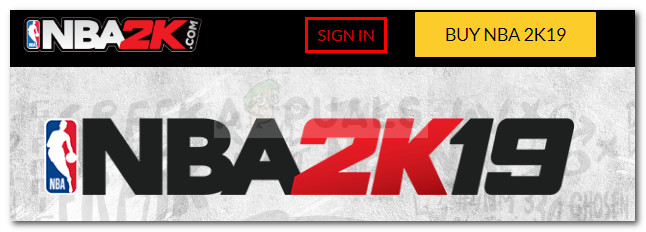
Kliknite na tlačidlo Prihlásiť sa
- Vyberte si platformu, na ktorej hráte hru. Ak ste ju priniesli na viac platforiem, vyberte platformu, ktorá chybu momentálne zobrazuje.
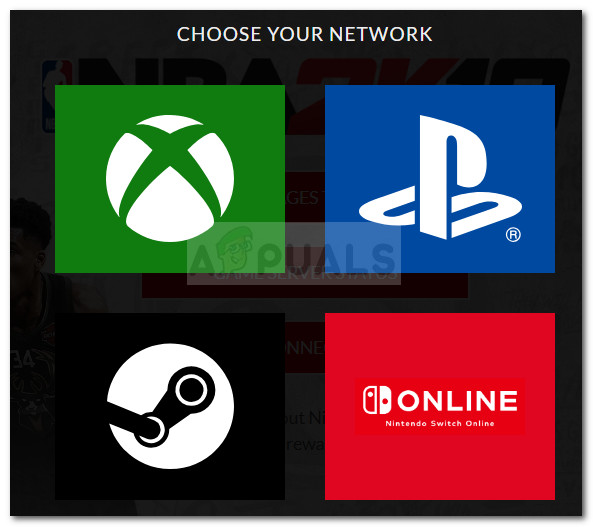
- Pokračujte ďalej zadaním svojich prihlasovacích údajov (názov účtu MyPlayer a súvisiace heslo).
- Po úspešnom prihlásení slúži aj ako automatické overenie vášho účtu.
- Znova otvorte hru a zistite, či ste schopní hrať hru bez toho, aby ste dostali EFEAB30C kód chyby. Ak sa stále vyskytuje rovnaká chyba, pokračujte nižšie k ďalšej metóde.
Používanie prvých piatich účtov vytvorených v konzole
Ďalším scenárom, v ktorom sa môžete s EFEAB30C stretnúť, je, ak ste vytvorili 5 alebo viac účtov na rovnakej konzole alebo počítači. EFEAB30C sa začne vyskakovať kvôli bezpečnostnému protokolu, ktorý zakazuje prístup servera ku všetkým účtom NBA 2K vytvoreným po značke 5. Toto sa vynucuje, aby sa zabránilo spamovaniu účtov a zneužívaniu serverov.
Ak ste vytvorili viac ako 5 účtov v tej istej konzole alebo počítači, nezabudnite, že tento bezpečnostný protokol nie je možné obísť. Ak je tento scenár použiteľný pre vašu situáciu, jedinou možnosťou je použiť jeden z prvých piatich účtov, ktoré boli kedy na danej konkrétnej konzole vytvorené. V prípade, že tento scenár spúšťa EFEAB30C, mali by byť všetky online funkcie späť pri používaní staršieho účtu.
Vyšetrovanie interferencie tretích strán (iba PC)
Ak sa s týmto problémom stretnete na počítači, je veľmi pravdepodobné, že sa vám zobrazuje chyba z dôvodu príliš chráneného bezpečnostného riešenia. Existuje niekoľko bezpečnostných riešení tretích strán, ktoré používatelia bežne označujú ako zodpovedné za blokovanie sieťových funkcií NBA 2k.
Ak máte bezpečnostný balík od iného výrobcu, ktorý má nadmernú ochranu, jediným spôsobom, ako potvrdiť, že je váš vinník, je úplná odinštalácia tohto balíka. Pamätajte, že deaktivácia ochrany v reálnom čase neprinesie presvedčivé výsledky, pretože rovnaké pravidlá zostanú v platnosti.
Pravdepodobne môžete chybu vyriešiť bez odinštalovania bezpečnostného klienta tretej strany pridaním spustiteľného súboru NBA2K do zoznamu vylúčených. Tento krok sa však veľmi líši podľa bezpečnostnej sady, ktorú používate. Napríklad v aplikácii Kaspersky Internet Security to môžete urobiť tak, že prejdete na Nastavenia> Pokročilé> Hrozby a vylúčenia> Zadať dôveryhodné aplikácie a potom pridajte spustiteľný súbor NBA2k.
Ak sa rozhodnete pre antivírusový program tretích strán, postupujte podľa nášho podrobného sprievodcu ( tu ) na odinštalovaní a odstránení všetkých stôp antivírusu tretích strán. Po odstránení antivírusu reštartujte počítač a po dokončení ďalšieho spustenia hru znova otvorte. Ak príčinou vášho problému bolo rušenie tretích strán, teraz by ste mali mať prístup k funkciám NBA bez chyby EFEAB30C.
Obnovenie vyhradeného miesta na pevnom disku (iba PC)
The Chyba EFEAB30C Môže sa to vyskytnúť aj v prípade, že ste omylom odstránili časť Vyhradené miesto na pevnom disku v snahe uvoľniť nejaké cenné miesto. Aj keď sa zdá, že táto časť nemá nič spoločné so skutočnou hrou, nezabudnite, že všetko NBA Hry 2K ho používajú na uchovávanie aktualizácií a opráv.
Ak ste časť vyhradeného priestoru na pevnom disku odstránili tesne predtým, ako sa vám prvýkrát začala zobrazovať chyba EFEAB30C, bude pravdepodobne možné problém vyriešiť opätovnou inštaláciou hernej aplikácie. Tu je stručný sprievodca, ako to urobiť:
- Stlačte Kláves Windows + R otvoríte nové dialógové okno Spustiť. Ďalej zadajte „ appwiz.cpl ”A stlačte Zadajte na otvorenie Programy a príslušenstvo .
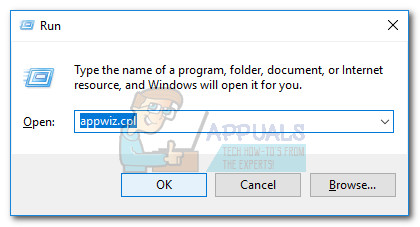
Spustiť dialógové okno: appwiz.cpl
Prejdite zoznamom aplikácií, kliknite pravým tlačidlom myši na svoju hru NBA a vyberte si Odinštalovať.
- Počas procesu odinštalovania sa zobrazí otázka, či si chcete uchovať svoj Uložte súbory , zvoliť Áno.
- Vložte inštalačné médium alebo preinštalovať hru cez Steam alebo Origin.
- Keď uvidíte správu „ Inštalácia načítava súbory “, Netrafte Zrušiť až do ukončenia procesu.
- Otvorte hru a zotrvajte v ponuke hry, kým sa nezobrazí správa „Vyžaduje sa aktualizácia“. Ak sa to stane, postupujte podľa pokynov na obrazovke a nainštalujte si najnovšiu verziu hry.
- Reštartujte hru. Teraz by ste mali mať prístup k online funkciám bez problémov.
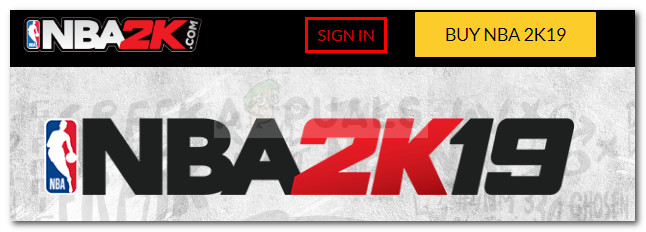
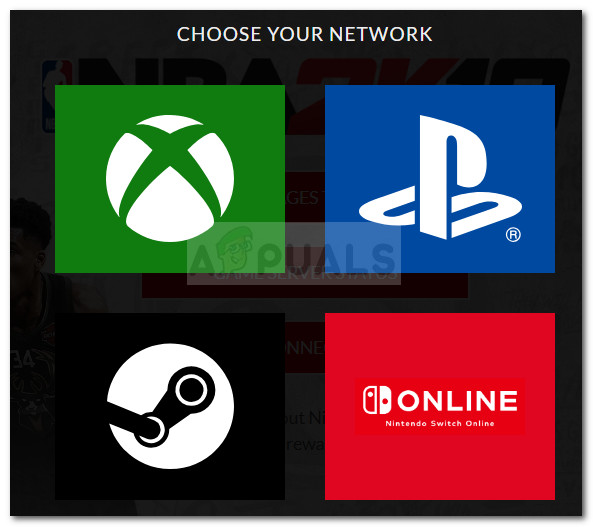
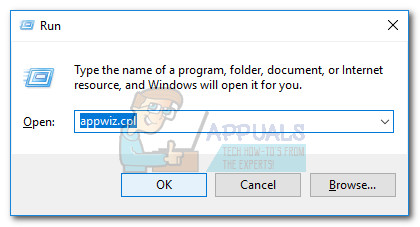




![[Oprava] Kód chyby prepínača Nintendo 9001-0026](https://jf-balio.pt/img/how-tos/79/nintendo-switch-error-code-9001-0026.png)

















